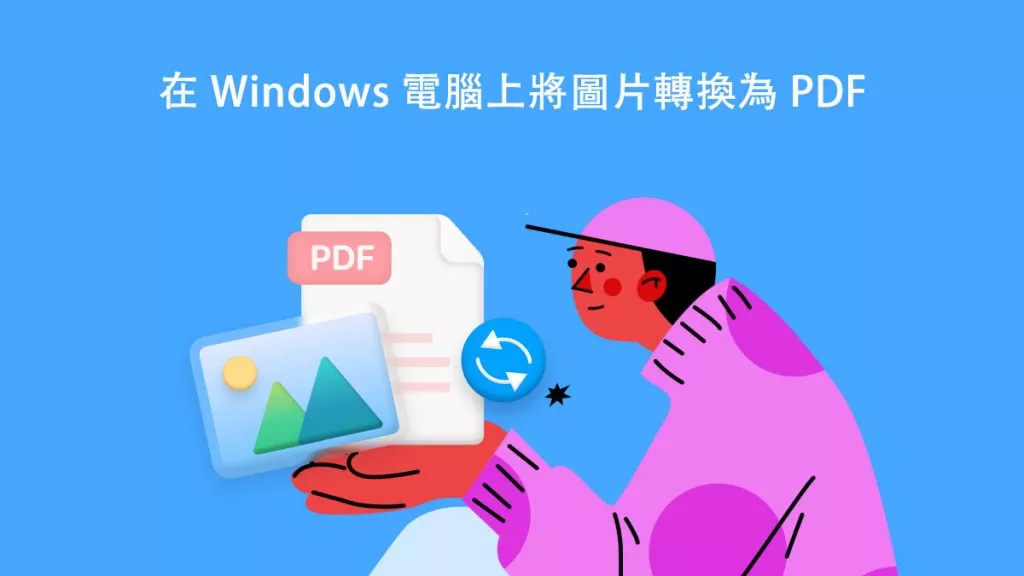说到存储光栅图形和高分辨率图像,TIFF是用户首选的格式。它是摄影师中流行的用于保存高质量图像的格式。然而,当你需要减小其文件大小以便更易于分享时,建议将其转换为PDF格式,PDF因提供一致的格式设置和密码保护而广受欢迎。
在将TIFF转换为PDF时,你的图像将能方便地得到保护。不过,完成这项任务需要借助第三方工具。今天,我們将讨论将TIFF转换为PDF的最佳工具。
第一部分:如何将TIFF转换为PDF?
备受好评的工具UPDF,能轻松帮助你提高PDF文件的处理效率。由于其吸引人的功能和实惠的价格,它在众多PDF工具中脱颖而出。作为一款离线工具,你使用它时无需担心网络速度是否良好。

UPDF是一款簡單易用的工具,允许你执行多项任务,例如编辑、批注、整理和转换PDF文件格式。由于这款工具,将TIFF文件转换为PDF的过程非常简单。请按照以下说明操作:
步骤1:文件 > 创建
首先,在你的设备上下载UPDF并启动它。在该工具的界面中,点击 “文件 > 创建” 按钮,然后选择 “从图像创建PDF”,然後添加TIFF图像。

步骤2:选择是否将TIFF合并为一个PDF
在新窗口中,添加你的TIFF图像。你可以一次添加多个图像。选择完成后,请确认你是否要将这些图像合并为一个PDF文件。如果你希望合并,请选择 “是”,反之则选择 “否”。
步骤3:将TIFF转换为PDF
几秒钟内,TIFF图像将被转换为PDF文档。你可以通过按下 “Ctrl + S” 保存PDF文件。(注意:目前此TIFF转PDF的功能仅在Windows版本的UPDF上可用。)
第二部分:如何将TIFF文件添加到PDF中?
将PDF转换为其他格式,或者將其它格式文件轉換為PDF檔案,UPDF总是能给用户带来惊喜。凭借其极快的速度,你可以在短时间内完成任何任务。此外,它比其他PDF工具更好,因为当你购买了UPDF Pro后,你可以在所有主流的設備上无限制使用。
使用UPDF,你不仅可以将TIFF转换为PDF,还可以将TIFF图像添加到任何PDF文件中。如果你想毫无困难地做到这一点,请按照以下步骤操作:
步骤1:打开UPDF并导入PDF文件
UPDF是一款离线工具,因此必须在你的设备上安装它。在浏览器中访问其官方网站并进行安装。安装完成后,启动它以继续后续操作。
Windows • macOS • iOS • Android 100% 安全性
接下来,在主界面中点击 “打开文件” 按钮。在新窗口中,找到你想要添加内容的PDF文件,然后双击它。

步骤2:在PDF中添加TIFF文件并保存PDF
当PDF文件打开后,点击左侧面板中的 “编辑PDF” 图标,然后从上方的选项中选择 “图像”。选择图像后,点击你想要添加TIFF图像的位置,然后在弹出窗口中选择TIFF图像。转到 “文件” 选项卡并点击 “保存”。
第三部分:TIFF格式简介
什么是TIFF文件格式?
标签图像文件格式(TIFF)在出版行业和平面设计师中非常受欢迎且备受青睐。这种格式具有很大的优势,因为它与多种设备兼容。然而,它唯一的缺点是文件体积庞大,这使得它难以分享。
TIFF文件格式的重要性
- 它被广泛用于多种用途,包括扫描、图像处理、页面排版应用程序等等。
- 这种图像格式包含一个alpha通道,可以存储每个像素的透明度。
- TIFF是一种非常可靠的容器文件,因为它可以存储小型JPG文件。使用它,你可以在一个光栅图形中存储多个图像。
- 它也被称为通用适配的图像格式。你可以轻松地在多个主流操作系统上使用它。
第四部分:为什么要将TIFF文件转换为PDF?
你可能已经注意到,人们更喜欢以PDF格式分享文件。如果你对这类事情感到好奇,并且想知道为什么应该将TIFF转换为PDF,以下几点可以帮助你:
- 图像的安全性:你无法为图像添加密码来使其更安全。然而,如果你[将图像转换为PDF]() ,就可以通过添加密码来保护它们。例如,使用像UPDF这样出色的工具,你可以添加权限密码和打开密码来保护PDF文件。
- 易于分享:TIFF文件的大小通常较大。所以,当你将TIFF文件转换为PDF时,它们可以更轻松地分享。此外,当你使用UPDF时,你可以通过两种方式分享PDF文件,即通过链接和电子邮件。
- 高度可定制:即使是图像也需要进行定制,而一旦你将它们转换为PDF,就可以完美地做到这一点。如果你使用UPDF将TIFF转换为PDF,它允许你根据自己的选择旋转、裁剪和[从PDF中提取图像]() 。
- 不牺牲质量:毫无疑问,TIFF格式具有高质量,但如果你在WhatsApp等社交媒体应用上多次分享它,它也可能会受损。这就是为什么建议将TIFF文件转换为PDF。无论你如何减小文件大小,或者分享多少次,PDF的质量都将保持不变。
第五部分:关于将TIFF转换为PDF的常见问题
1. 如何将高分辨率的TIFF保存为PDF?
要将高分辨率的TIFF保存为PDF,最好按照以下简化流程操作:
- 步骤1:在你的电脑上启动UPDF,然后点击 “文件 > 创建 > 从图像创建PDF” 选项。
- 步骤2:导入你选择的TIFF图像。之后,TIFF图像将在几秒钟内转换为PDF。
2. 如何免费在线将TIFF转换为PDF?
网络上有大量的TIFF转换器。如果你想使用在线工具将TIFF转换为PDF,则必须按照以下说明操作:
- 步骤1:在你的系统上启动默认浏览器,然后在谷歌上搜索在线TIFF转PDF转换器。从谷歌提供的建议中选择一个在线工具,然后导入你的TIFF文件。
- 步骤2:该工具将自动将你的TIFF图像转换为PDF,你可以通过点击 “下载” 或 “导出” 按钮来下载它。
虽然这个过程看起来很简单,但在线工具存在许多缺点,例如安全问题、文件大小限制、质量问题以及处理速度缓慢。如果你想在完全安全且不牺牲质量的情况下将TIFF文件转换为PDF,推荐的工具是UPDF。
3. TIFF在打印方面比PDF更好吗?
不,PDF是比TIFF更好的选择。它不会破坏分辨率,并且你可以在不影响布局的情况下打印PDF文件。
總結
简而言之,TIFF格式由于多种原因在许多行业中被广泛使用。然而,你需要转换TIFF图像,以使它们更易于分享和安全。UPDF是最好的TIFF转PDF转换器。使用这款PDF工具,你可以在不牺牲图像质量和分辨率的情况下进行转换。
此外,UPDF是一款速度极快的工具,可帮助你无需长时间等待就能完成任何任务。作为一款离线工具,你可以在没有网络的情况下方便地将TIFF图像转换为PDF。
Windows • macOS • iOS • Android 100% 安全性
 UPDF
UPDF
 Windows
Windows Mac
Mac iPhone/iPad
iPhone/iPad Android
Android UPDF AI 在線
UPDF AI 在線 UPDF 數位簽名
UPDF 數位簽名 PDF 閱讀器
PDF 閱讀器 PDF 文件註釋
PDF 文件註釋 PDF 編輯器
PDF 編輯器 PDF 格式轉換
PDF 格式轉換 建立 PDF
建立 PDF 壓縮 PDF
壓縮 PDF PDF 頁面管理
PDF 頁面管理 合併 PDF
合併 PDF 拆分 PDF
拆分 PDF 裁剪 PDF
裁剪 PDF 刪除頁面
刪除頁面 旋轉頁面
旋轉頁面 PDF 簽名
PDF 簽名 PDF 表單
PDF 表單 PDF 文件對比
PDF 文件對比 PDF 加密
PDF 加密 列印 PDF
列印 PDF 批量處理
批量處理 OCR
OCR UPDF Cloud
UPDF Cloud 關於 UPDF AI
關於 UPDF AI UPDF AI解決方案
UPDF AI解決方案  UPDF AI常見問題解答
UPDF AI常見問題解答 總結 PDF
總結 PDF 翻譯 PDF
翻譯 PDF 解釋 PDF
解釋 PDF 與 PDF 對話
與 PDF 對話 與圖像對話
與圖像對話 PDF 轉心智圖
PDF 轉心智圖 與 AI 聊天
與 AI 聊天 使用者指南
使用者指南 技術規格
技術規格 產品更新日誌
產品更新日誌 常見問題
常見問題 使用技巧
使用技巧 部落格
部落格 UPDF 評論
UPDF 評論 下載中心
下載中心 聯絡我們
聯絡我們